Hesla jsou vynikající bezpečnostní nástroje, které zabraňují neoprávněným osobám v přístupu k různým informacím. Ale udržet krok se všemi svými hesly není tak snadné. Je to proto, že průměrný uživatel počítače používá 20 až 40 hesel a jejich správa není snadný úkol.
Naučit se všechna tato hesla zpaměti je trochu obtížné – proto mnozí dávají přednost používání stejného hesla na všech svých účtech. Naštěstí nyní mohou prohlížeče uložit vaše uživatelské jméno a heslo, takže se nemusíte všechna hesla učit nazpaměť ani mít vždy po ruce zápisník s hesly.
Tato funkce pro ukládání hesel někdy nemusí fungovat a Microsoft Edge si nemusí pamatovat vaše hesla. Existuje však několik kroků pro odstraňování problémů, které můžete provést, abyste problém vyřešili.
Microsoft Edge si nebude pamatovat hesla
1. Znovu povolte Zobrazit nejpoužívanější aplikace
- Otevři Nastavení aplikaci a přejděte na Personalizace
- Vybrat Start a najděte možnost Zobrazit nejpoužívanější aplikace
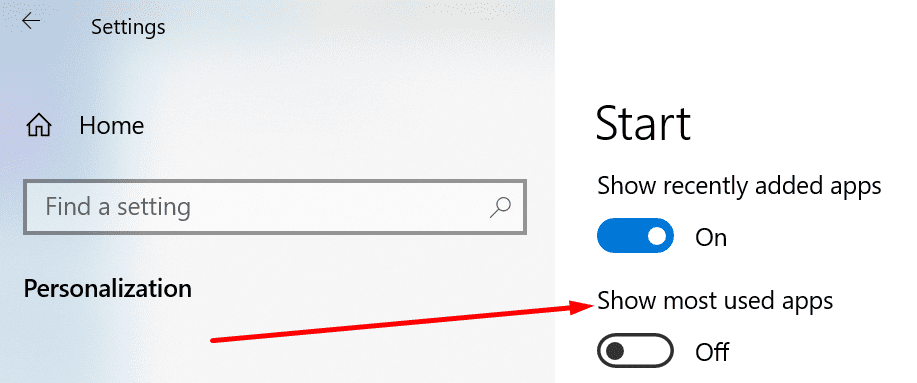
- Zapněte tuto funkci – pokud je již povolena, deaktivujte ji a poté ji znovu povolte.
2. Povolit soubory cookie v Edge
Pokud jste zablokovali soubory cookie v Edge, mohlo by to ovlivnit také schopnost prohlížeče ukládat a pamatovat si vaše hesla.
- Spusťte prohlížeč a klikněte na nabídku
- Vybrat Nastavení → přejděte do svého Profil
- Umožnit Nabídněte uložení hesla a Uložit ze záznamů
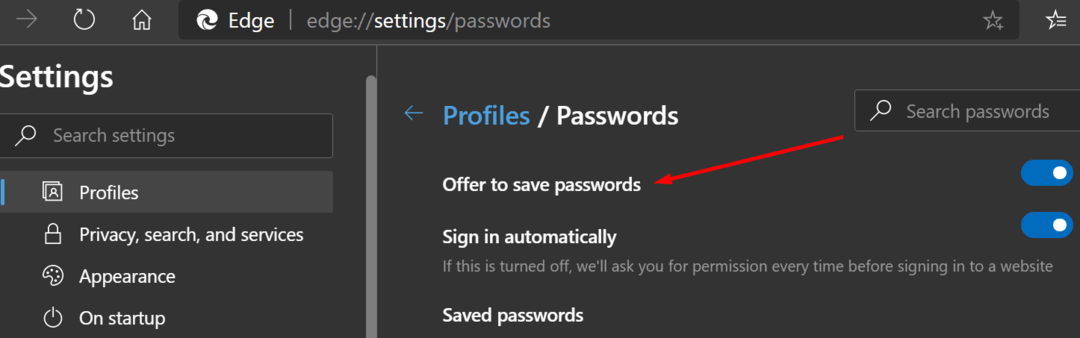
- Jít do Oprávnění webu a povolit soubory cookie
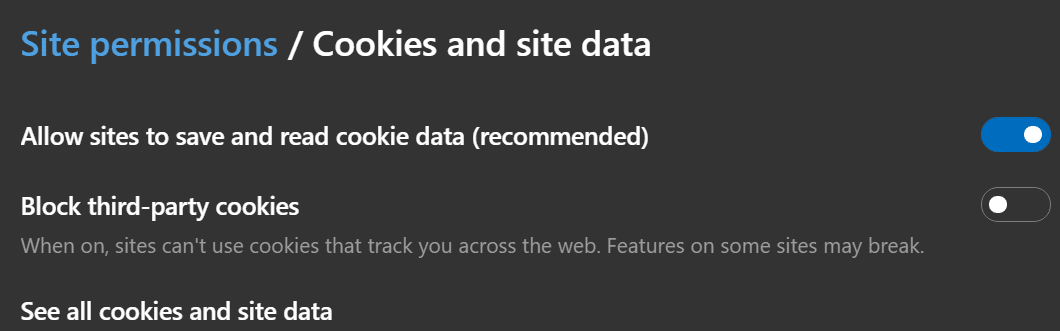
- Restartujte prohlížeč a zkontrolujte, zda problém s heslem zmizel.
3. Povolit Microsoft Credential Manager
Pokud je Microsoft Credential Manager deaktivován, Windows 10 a Edge nebudou mít přístup k dříve uloženým heslům.
Chcete-li problém vyřešit, musíte se ujistit, že je spuštěn Správce pověření.
- Přejděte na Windows Search a zadejte služby
- Otevři Služby aplikaci a najděte Správce pověření
- Vyberte ji a ujistěte se, že je služba aktivní
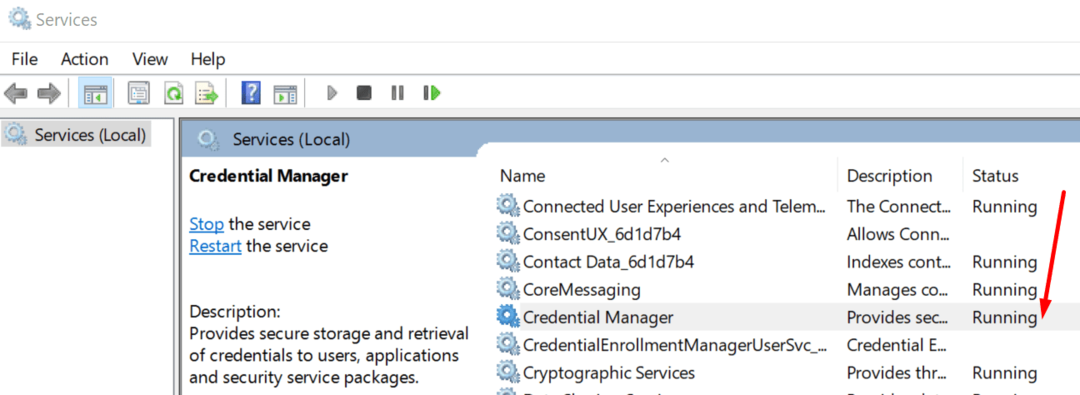
- Pokud již běží, dvakrát na něj klikněte, deaktivujte jej a poté jej znovu povolte.
4. Vymažte historii prohlížeče a soubory cookie
Dříve uložená data, jako jsou soubory cookie, vaše historie procházení a další dočasné soubory, mohou Edge bránit v zapamatování si vašich hesel. Vymazání těchto dat by mělo pomoci.
- Spusťte Edge, klikněte na nabídku a vyberte Dějiny
- Klikněte na Smazat údaje o prohlížení a vyberte svou historii, soubory cookie a mezipaměť
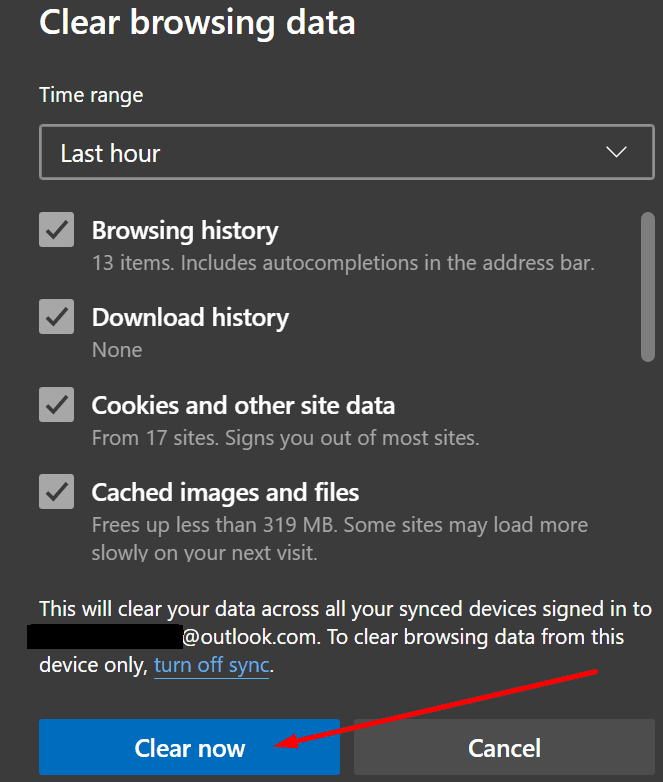
- Udeř Jasno hned a restartujte prohlížeč.
5. Zakázat rozšíření
Ujistěte se, že vaše rozšíření nebo doplňky nenarušují funkci ukládání hesla Edge. Začněte deaktivací všech svých rozšíření a zkontrolujte, zda problém zmizel.
Pokud Edge dokáže ukládat a pamatovat si hesla bez problémů s deaktivovanými rozšířeními, identifikujte viníka a odinstalujte problematické rozšíření.
Pokud nic nefungovalo, zvažte použití správce hesel.